Šis „wikiHow“moko jus, kaip pritaikyti kredito, kupono ar reklamos kredito kodą programoje „Lyft“mobiliesiems.
Žingsniai

Žingsnis 1. Atidarykite „Lyft“programą
Tai rožinė programa su žodžiu " lyft"paryškintu, baltu šriftu.

Žingsnis 2. Bakstelėkite savo profilio piktogramą
Tai jūsų vaizdas arba siluetas viršutiniame kairiajame ekrano kampe.

Žingsnis 3. Bakstelėkite Reklamos
Jis yra šalia „$“piktogramos meniu apačioje.

Žingsnis 4. Bakstelėkite Įveskite reklamos kredito kodą
Tai teksto laukas ekrano viršuje.

5 veiksmas. Įveskite „Lyft“reklaminį kodą į lauką

Žingsnis 6. Bakstelėkite Taikyti
Tai rožinis mygtukas dešinėje teksto lauko pusėje.
Visi kreditai ar kuponai bus pritaikyti kitam (-iems) važiavimui (-ams)
Vaizdo įrašas - naudojant šią paslaugą kai kuri informacija gali būti bendrinama su „YouTube“
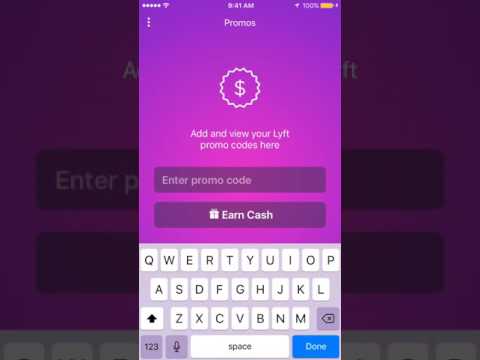
Patarimai
- „Lyft“kreditams taikomos „Lyft“persiuntimo sąlygos ir jie gali bet kada pasikeisti.
- Kredito sumos skiriasi priklausomai nuo dabartinės reklamos ir jūsų vietos.







